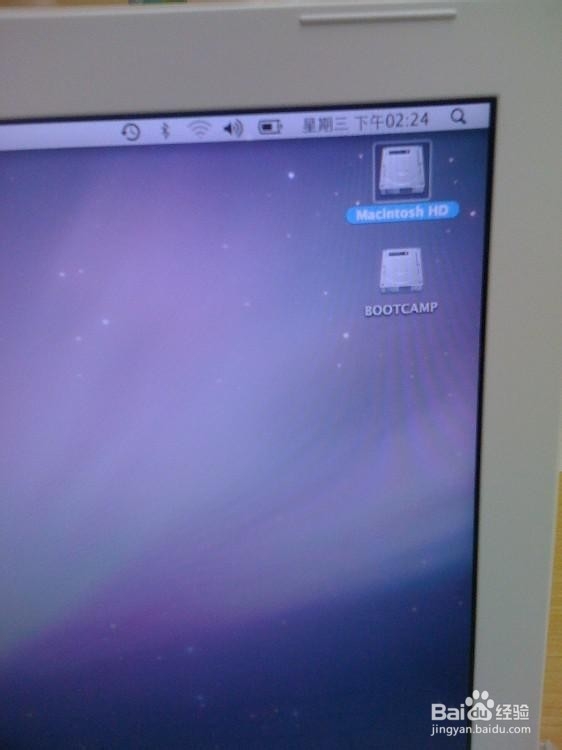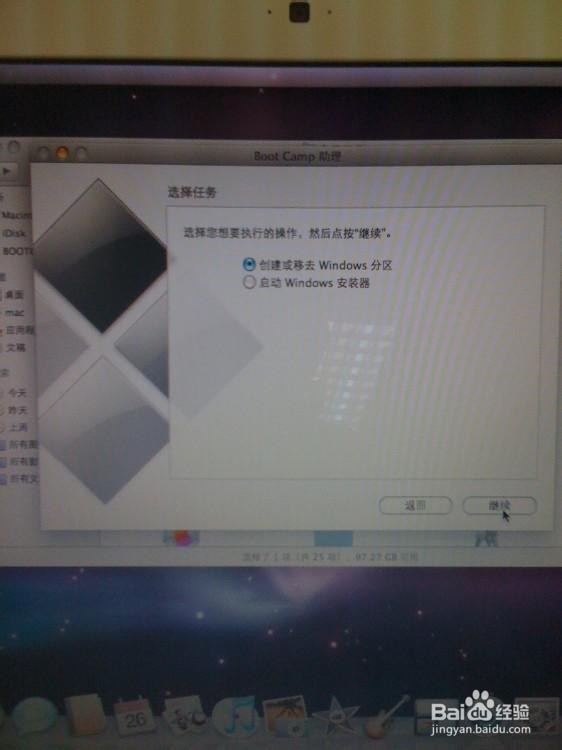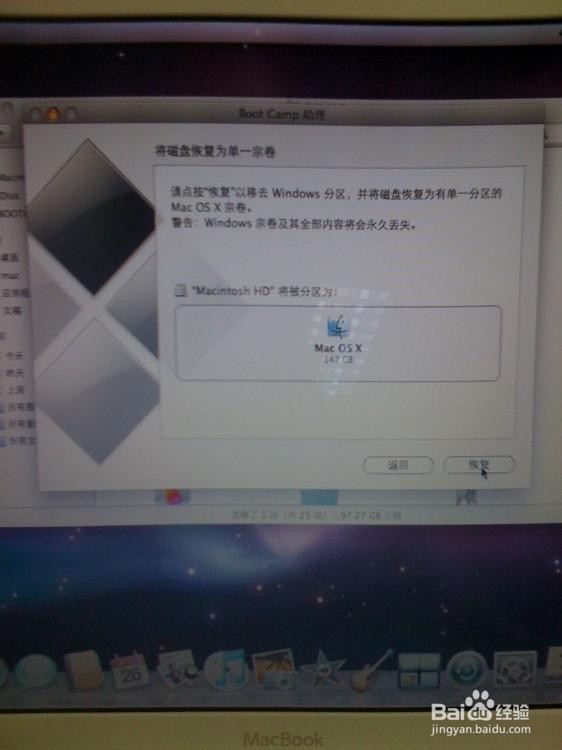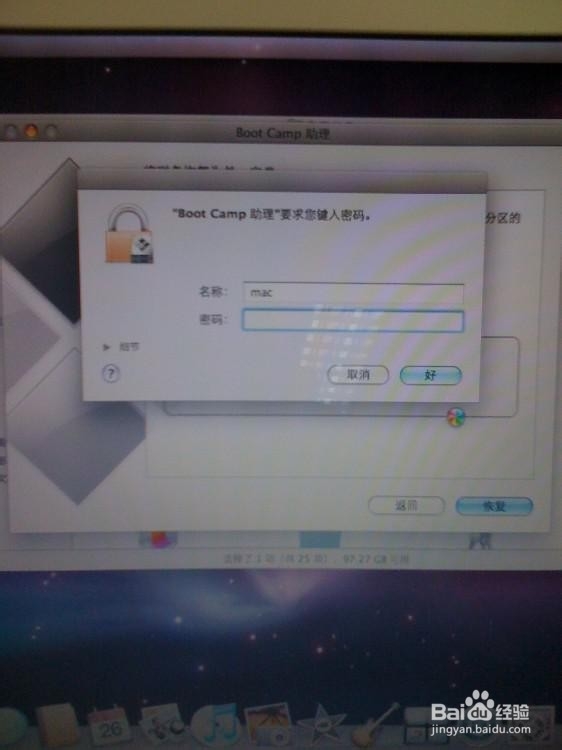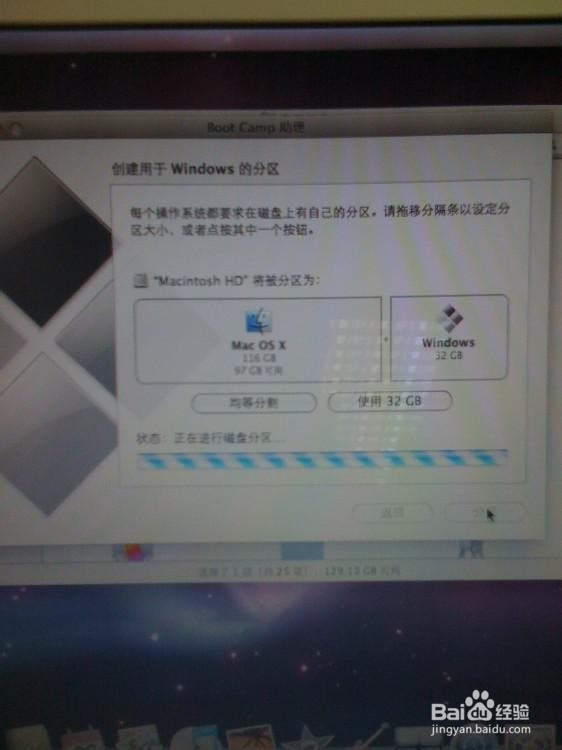苹果Mac如何安装xp系统
1、打开硬盘 打开MAC下硬盘(一般在桌面的屏幕右上角)如图
2、打开实用工具 在应用程序列表中找到"实用工具",如图
3、打开Bootcamp助理 在实用工具中找到"Bootcamp助理"软件,如图
4、恢复分区 运行Bootcamp选择"创建或移去windows分区" ->继续 ->恢复
5、输入密码 输入系统的密码,如没有密码,直接点击"好" (下面是怎样再装上XP系统,以前没安装过XP系统的用户开始细看)
6、重新分区 打开"应用程序" >实用工短铘辔嗟具>运行"Bootcamp助理" ->手动拖移分隔条以设定分区大小,如图
7、点击分区 设置新的xp系统大小后,点击"分区"开始划分新空间区域
8、开始安装xp系统 放入XP系统的光盘 -> 点击"安装",如图
9、格式化磁盘 以下和一般PC机装XP差不多了,要注意的是选中最下面C盘继续,不要格错盘,佯镧诱嚣只格C盘其它盘不要动!
10、等待安装 静静等待安装完毕,不要操作任何动作,直到安装完毕
11、安装驱动 安装好XP系统之后拿出随机自带系统光盘第一张插入光驱 ->自动运行 ->点"下一步"、继续,就可装上所有硬件驱动
12、查看驱动是否正确 到控制面板中查看驱动列表是否安装完毕
13、安装完毕 安装驱动后重启电脑,重启时按着option键不放直到出现如下画面,选择你要进入的系统。
声明:本网站引用、摘录或转载内容仅供网站访问者交流或参考,不代表本站立场,如存在版权或非法内容,请联系站长删除,联系邮箱:site.kefu@qq.com。